Realtek 오디오 콘솔 Windows 11, 10, 8, 7 다운로드 및 업데이트
게시 됨: 2022-12-31이 게시물에는 Windows 11, 10, 8, 7에서 Realtek 오디오 콘솔 다운로드 및 업데이트를 위한 다양한 방법이 포함되어 있습니다. 자세한 내용은 자세히 읽어보세요!
Realtek Audio Console은 오디오 장치의 효과 및 모든 관련 오디오 설정을 설정하고 수정하는 데 도움이 되는 인터페이스입니다. 사운드 시스템과 개별 스피커/헤드셋의 구성을 조정할 수 있습니다. 그러나 오디오 드라이버가 손상되었거나 오래된 경우 여러 오디오 오류 또는 문제가 발생할 수 있습니다. 따라서 각 드라이버를 최신 상태로 유지하는 것이 중요합니다.
다음 섹션에서는 연결 문제를 찾아 해결하기 위해 Realtek 오디오 콘솔의 오래된 오디오 드라이버를 업데이트하는 방법을 설명합니다.
Windows PC에서 Realtek 오디오 콘솔용 드라이버를 다운로드하고 업데이트하는 방법
수동 또는 자동으로 최신 드라이버 업데이트를 설치할 수 있습니다. 이 섹션에서는 두 가지 방법을 모두 설명할 것이므로 목록을 살펴보고 자신에게 가장 적합한 방법을 찾기만 하면 됩니다. 이제 더 이상 고민하지 않고 시작하겠습니다!
방법 1: Realtek 오디오 콘솔을 다운로드하는 수동 방법
다음은 Realtek 오디오 콘솔 다운로드를 수행하는 데 사용할 수 있는 다양한 수동 방법입니다.
1. Windows 업데이트를 실행하여 Realtek 오디오 콘솔 드라이버 업데이트 설치
1단계: 키보드에서 Windows 및 I 키를 함께 눌러 화면에 Windows 설정을 불러옵니다.
2단계: 업데이트 및 보안 을 찾아 클릭합니다. 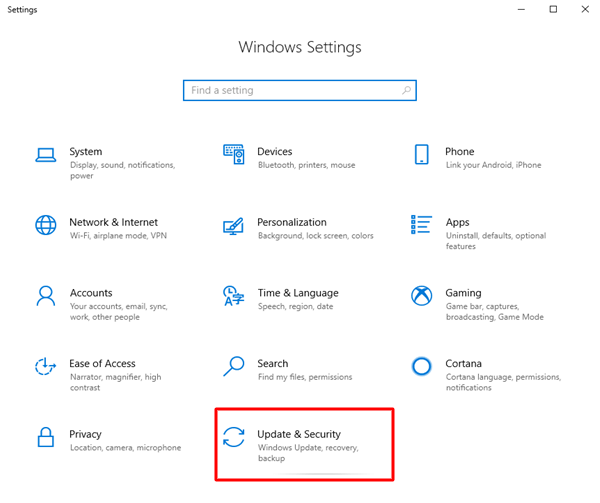
3단계: 왼쪽 메뉴 창에서 Windows 업데이트 탭을 찾아 클릭합니다.
4단계: 다음 으로 업데이트 확인을 클릭합니다. 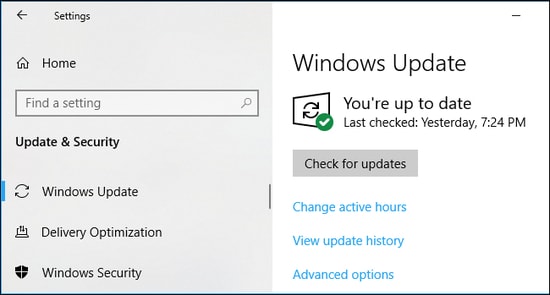
앉아서 사용 가능한 업데이트가 완전히 다운로드 및 설치될 때까지 기다리십시오. 완료되면 시스템을 재부팅하여 새 업데이트를 적용하십시오.
또한 읽기: Windows 11,10용 Realtek 오디오 드라이버 다운로드 방법
2. 장치 관리자를 통해 Realtek 오디오 콘솔 드라이버 업데이트
1단계: Windows + X 키를 함께 누르고 장치 관리자 를 클릭하여 엽니다. 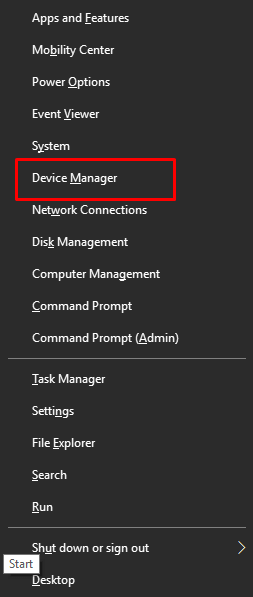
2단계: 사운드, 비디오 및 게임 컨트롤러 섹션을 찾아 두 번 클릭하여 확장합니다. 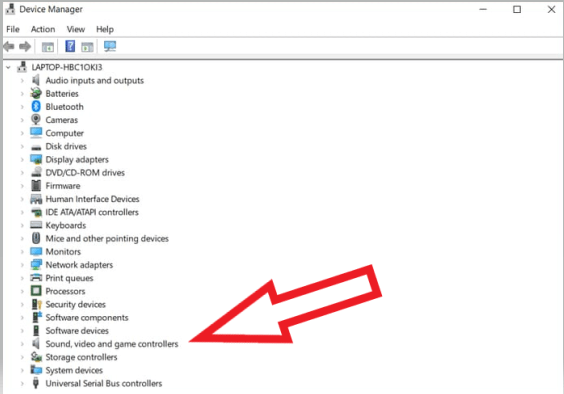
3단계: 그런 다음 Realtek 오디오 콘솔 드라이버 를 찾아 오른쪽 클릭합니다.
4단계: 사용 가능한 옵션에서 드라이버 소프트웨어 업데이트 를 선택합니다. 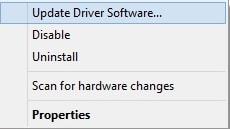
5단계: 다음 옵션에서 업데이트된 드라이버 소프트웨어 자동 검색 옵션을 클릭합니다. 

이제 화면의 지시에 따라 프로세스를 완료하고 Windows 11, 10, 8 및 7에 Realtek 오디오 콘솔 드라이버를 성공적으로 설치합니다. 모든 작업이 완료되면 시스템을 다시 시작합니다.
3. 제조업체 공식 사이트에서 최신 Realtek 오디오 콘솔 드라이버 업데이트 받기
1단계: Realtek의 공식 지원 페이지로 이동하여 PC 오디오 코덱 섹션 위로 마우스를 가져갑니다. 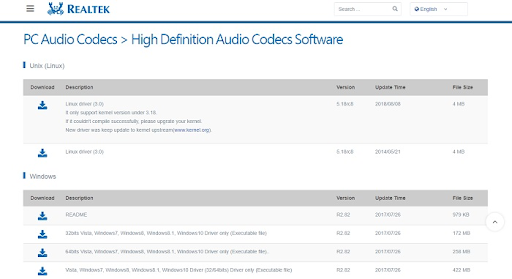
2단계: 이제 호환되는 Realtek 오디오 콘솔 드라이버 를 찾아 다운로드합니다.
3단계: 그런 다음 장치 관리자 를 열어 계속 진행하고 사운드, 비디오 및 게임 컨트롤러 를 두 번 클릭하여 해당 범주를 확장합니다. 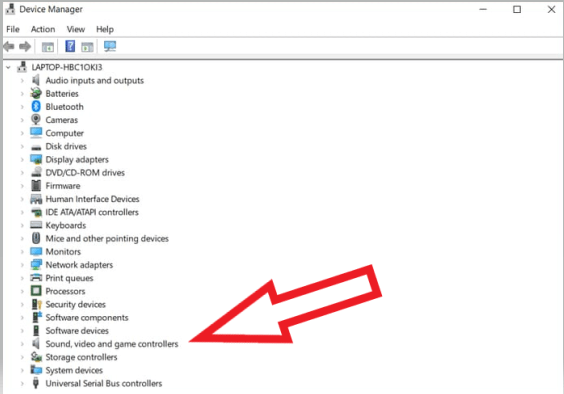
4단계: Realtek 오디오 콘솔을 찾아 마우스 오른쪽 버튼으로 클릭합니다. 그런 다음 사용 가능한 옵션에서 드라이버 소프트웨어 업데이트 를 선택합니다.
5단계: 다음 창에서 내 컴퓨터에서 드라이버 소프트웨어 찾아보기 옵션을 선택합니다. 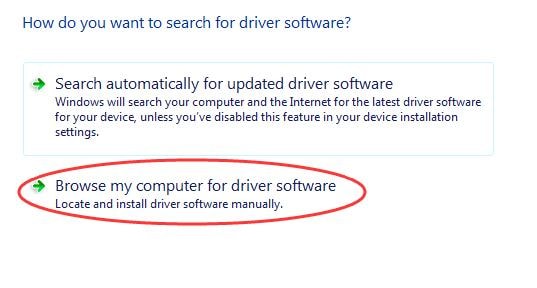
6단계: 다음으로 다운로드한 드라이버 파일의 원하는 위치를 입력합니다.
7 단계: 마지막으로 실행 파일을 성공적으로 설치하기 위해 화면 지침을 구현하십시오.
완료되면 컴퓨터 시스템을 재부팅하여 최근에 설치한 오디오 드라이버를 적용하십시오.
또한 읽기: Windows 10,11에서 작동하지 않는 Realtek 오디오를 수정하는 방법
방법 2: Realtek 오디오 콘솔 드라이버 업데이트를 위한 자동 방법
앞서 언급한 Windows 10/11/8/7에서 Realtek Audio Console 다운로드를 수행하는 방법은 모든 PC 사용자에게 선호되는 옵션이 아닐 수 있습니다. 시간이 없거나 필요한 컴퓨터 기술이 없는 비기술 사용자인 경우 최고의 무료 드라이버 업데이트 도구를 사용하여 오래된 드라이버를 자동으로 업데이트하는 것이 가장 편리한 방법입니다.
Bit Driver Updater는 몇 번의 마우스 클릭만으로 모든 PC 드라이버를 업데이트할 수 있는 최고의 드라이버 업데이트 유틸리티 도구 중 하나입니다. 뿐만 아니라 이 도구에는 업데이트 전에 이전 드라이버의 백업을 자동으로 생성하는 자동 백업 및 복원 마법사도 함께 제공됩니다. 세계적으로 인정받는 소프트웨어이며 무료 및 유료 버전으로 제공됩니다. 그러나 유료 버전에는 몇 가지 추가 기능과 고급 기능이 함께 제공됩니다. 또한 유료 버전은 24/7 기술 지원과 전액 환불 보장을 제공하지만 제한된 시간 동안 제공됩니다.
이제 Realtek 오디오 콘솔 드라이버 다운로드 및 업데이트를 수행하기 위해 Bit Driver Updater를 사용하는 방법은 다음과 같습니다.
1단계: 아래 버튼에서 Bit Driver Updater 를 다운로드합니다.
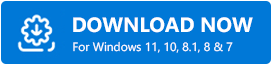
2단계: 다운로드한 파일을 실행하고 설정 마법사를 따라 프로세스를 완료합니다.
3단계: 소프트웨어를 실행하고 스캔을 클릭합니다. 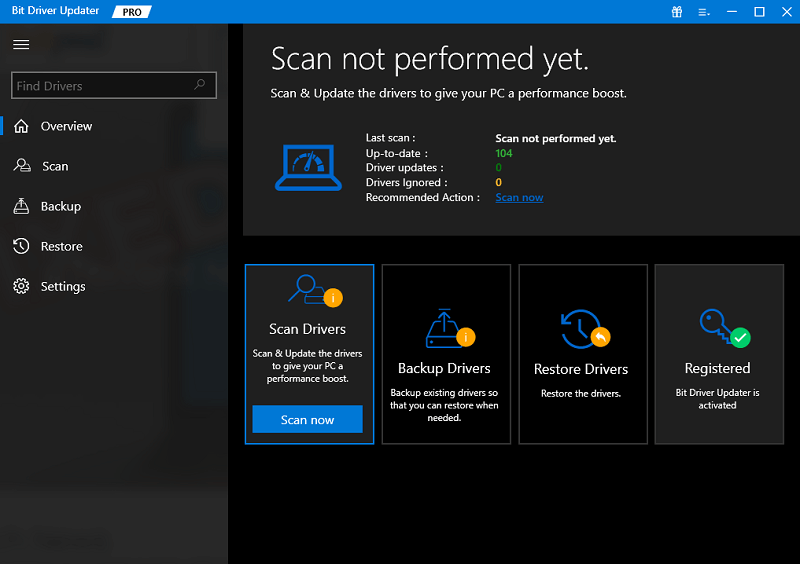
4단계: 스캔이 완료될 때까지 기다립니다.
5단계: 완료되면 모두 업데이트 버튼을 클릭하고 시스템에 모든 PC 드라이버의 최신 버전을 설치합니다. 이렇게 하면 Realtek 오디오 콘솔을 포함하여 사용 가능한 모든 드라이버 업데이트가 설치됩니다. 단, 이 기능은 유료 버전 사용자만 사용할 수 있습니다. 무료 버전 사용자는 업데이트하려는 드라이버 옆에 있는 지금 업데이트 버튼을 클릭할 수 있습니다. 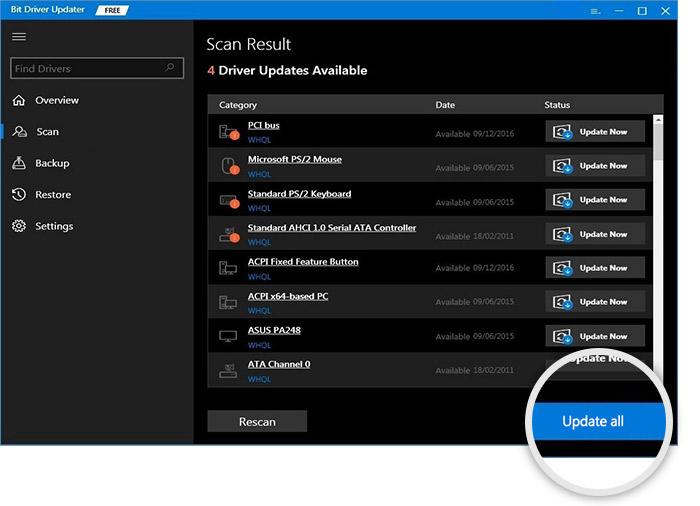
완료되면 PC를 다시 시작하고 Realtek Audio Console이 컴퓨터에서 제대로 작동하는지 확인하십시오.
또한 읽기: Windows 11/10 PC용 Realtek HD 오디오 관리자 다운로드
Realtek 오디오 콘솔 드라이버 다운로드 및 업데이트: 완료
그게 다야! 위에서 언급한 방법 중 하나를 사용하여 Windows 11, 10 또는 이전 버전에서 Realtek 오디오 콘솔 드라이버를 빠르게 다운로드할 수 있습니다. 이 드라이버 설치 가이드가 도움이 되었기를 바랍니다.
아래 댓글 섹션에 질문을 남겨주세요. 더 많은 기술 관련 업데이트, 기사 및 정보를 보려면 뉴스레터를 구독하고 Facebook, Twitter, Instagram 및 Pinterest에서 팔로우할 수 있습니다.
